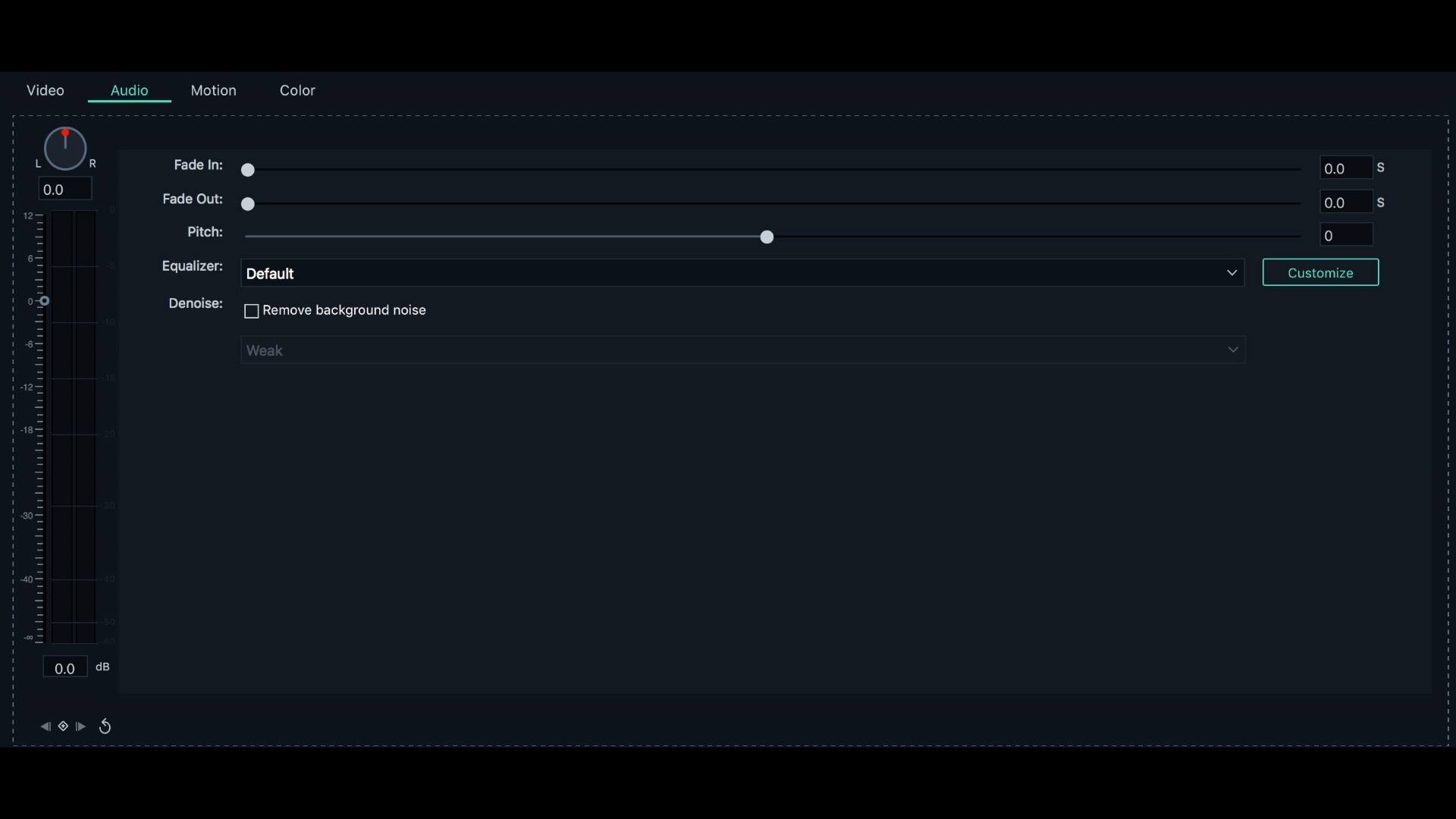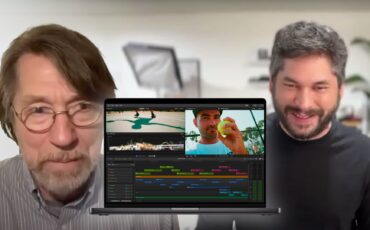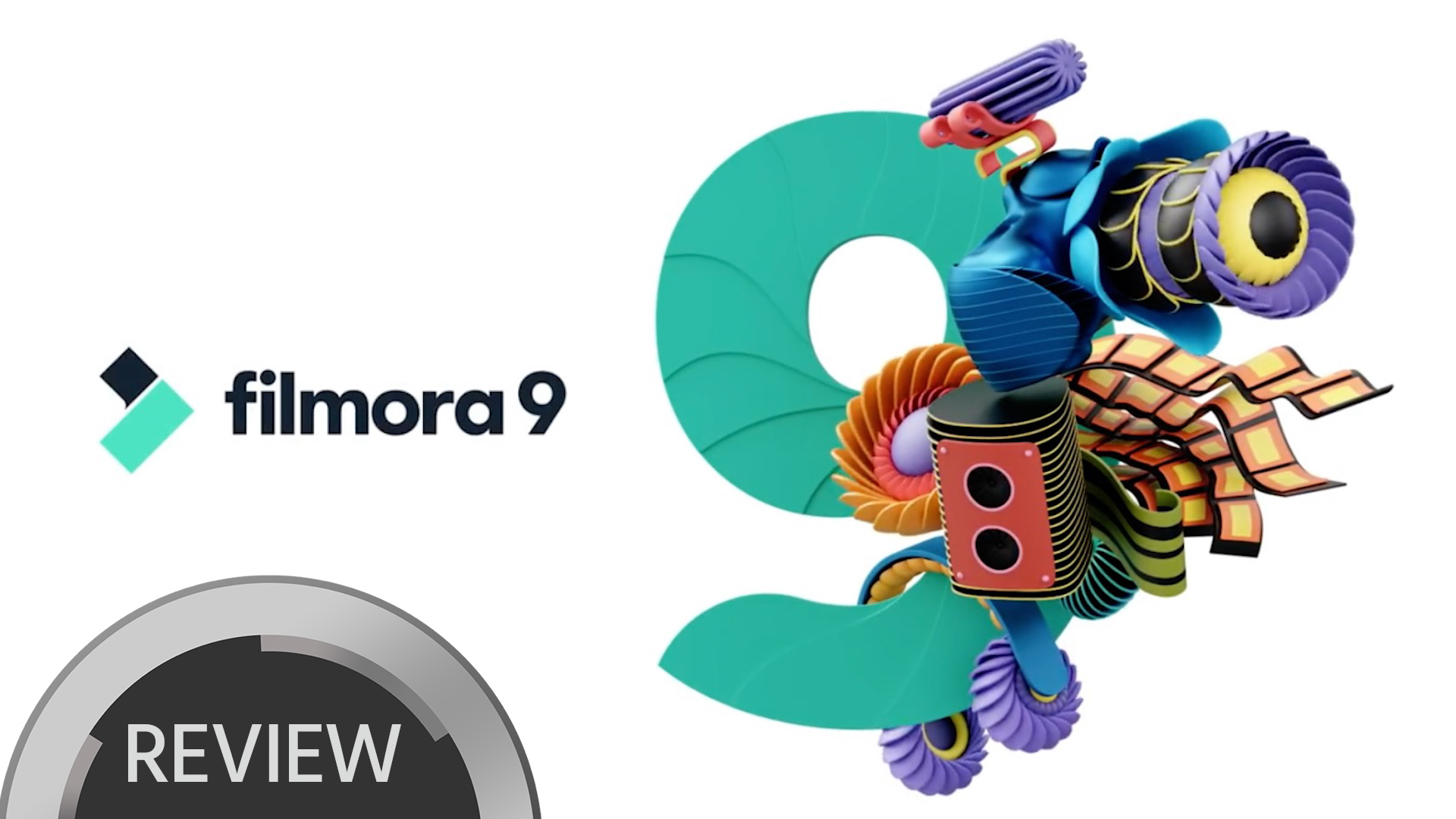
Filmora9 es una alternativa barata para editores a los que no les gustan los servicios de suscripción. Pero ¿es una buena opción a considerar para los editores experimentados?
¿Para quién es esto?
Mira el video de arriba o visita el sitio web de Filmora e inmediatamente te darás cuenta de algo – este software fue creado para YouTubers. Los creadores de contenido de YouTube y de redes sociales a menudo desean un flujo de trabajo simplificado, y Filmora sin duda proporciona ese tipo de experiencia de edición. ¿Pero eso significa que los editores experimentados deberían ignorarlo? No necesariamente. Filmora9 no tiene las funciones de software profesional como Premiere, Final Cut, Media Composer o Resolve. Pero si estás editando un corto o un documental y tienes un presupuesto limitado, puede hacer el trabajo.
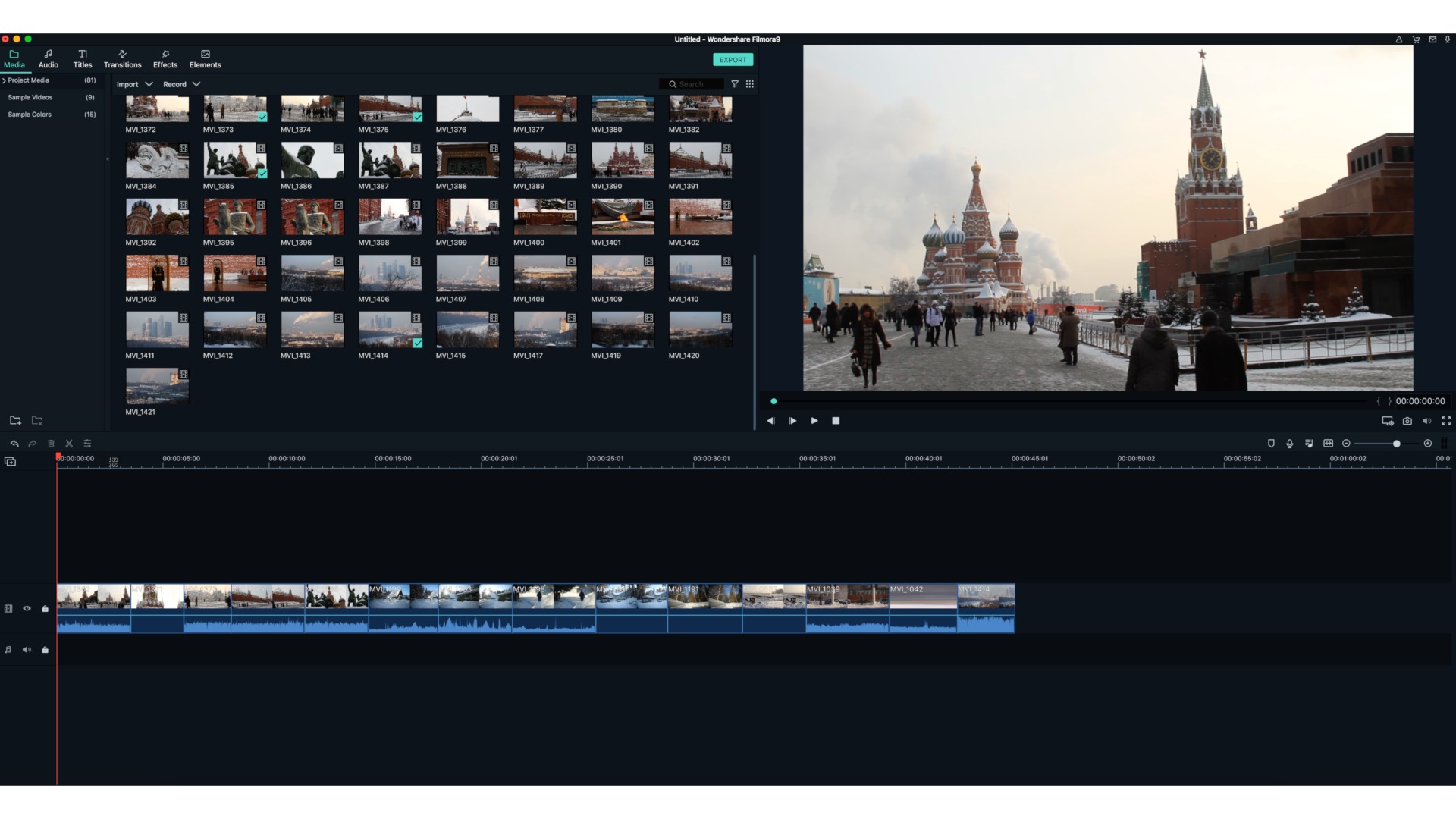
El espacio de trabajo del Filmora9. La carpeta de medios y los paneles de efectos están en la parte superior izquierda, el panel en la parte superior derecha sirve como monitor de origen y de programa, y la línea de tiempo está debajo.
Funciones
Para esta reseña descargué la demo gratuita. La línea de tiempo de Filmora puede manejar hasta 100 capas, o sea que no es como iMovie. Cualquier programa de edición tendrá controles básicos de edición y transformación, pero Filmora9 también tiene herramientas básicas de composición y audio. Estas herramientas de audio son bastante limitadas, pero pueden admitir ajustes de audio básicos. Si deseas utilizar plugins para mejorar el audio, ten en cuenta que Filmora9 no los admite. El programa también cuenta con soporte para full 4K (tanto UHD como DCI 4K). Esto me sorprendió gratamente, ya que las versiones gratuitas de aplicaciones profesionales a menudo están restringidas a proyectos HD. Aquí hay algunas otras funciones que vale la pena mencionar:
- Modos de mezcla
- Estabilización de imagen
- Chroma Key
- Herramientas básicas de corrección de color
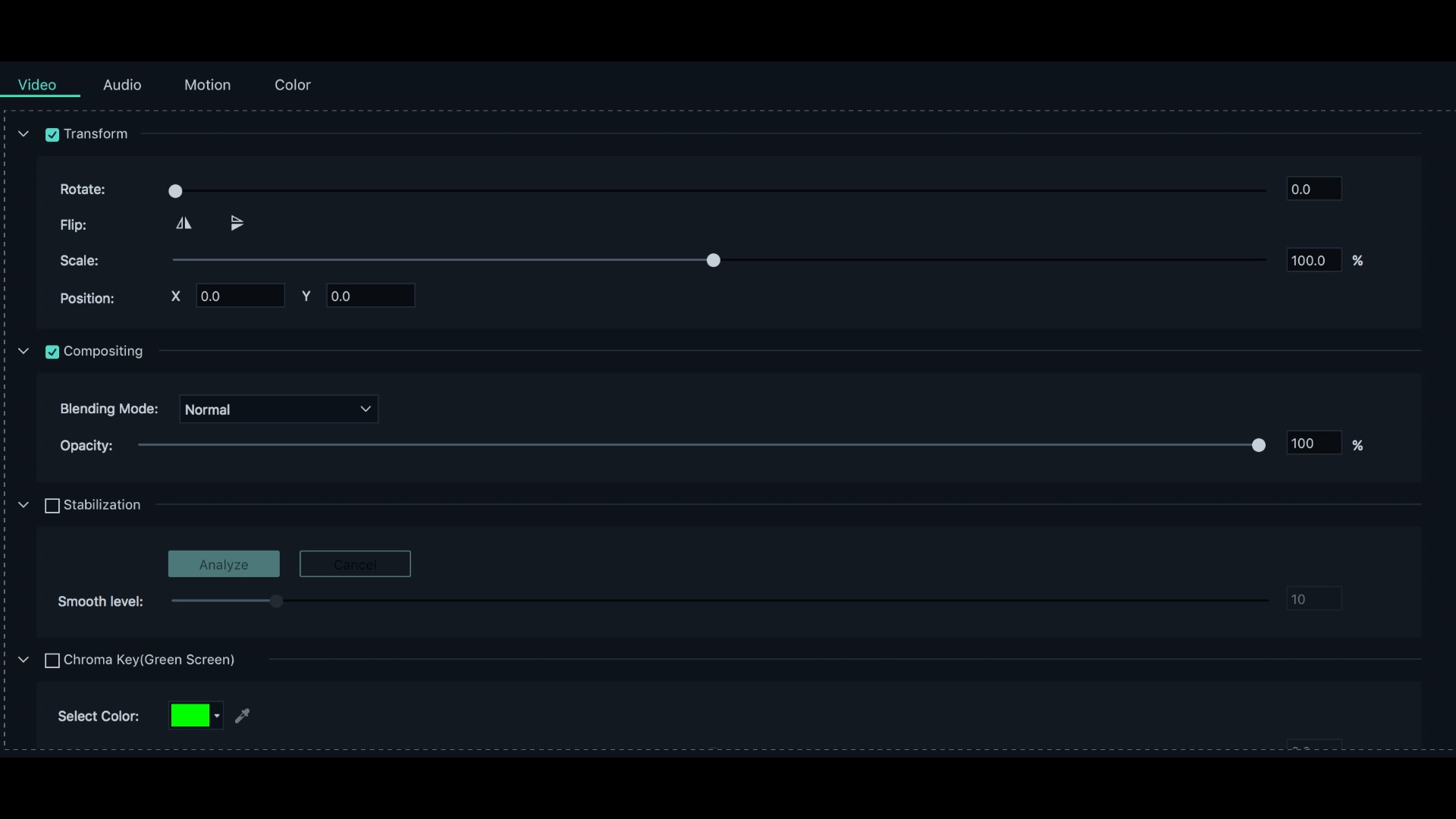
El panel de video incluye controles básicos de transformación, pero también otras funciones inesperadas en un programa de edición simple, como los modos de mezcla, estabilización de imagen y chroma key.
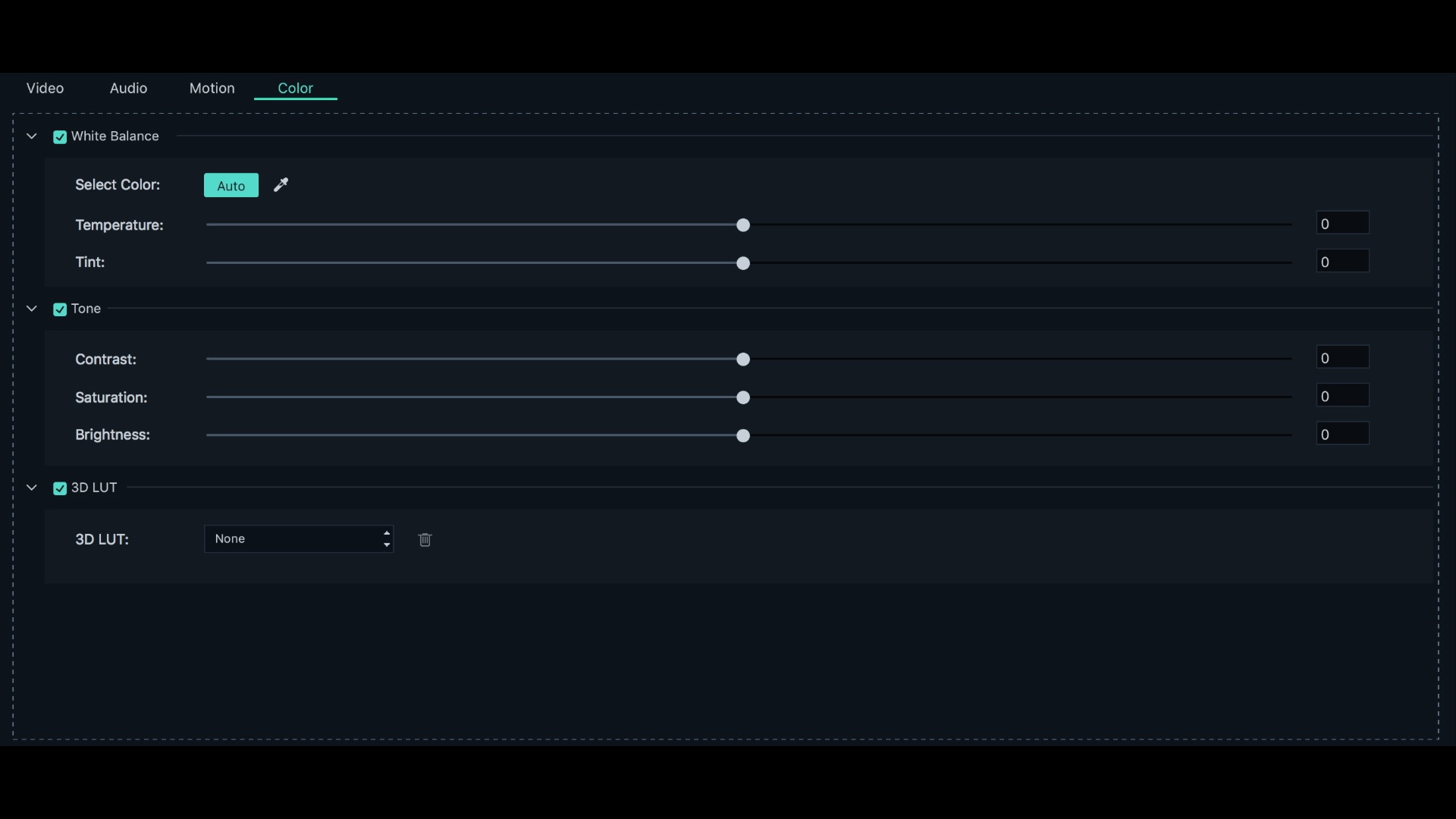
El panel de color proporciona herramientas básicas de corrección de color, pero también cuenta con soporte para LUTs 3D.
La experiencia de edición
Probé el Filmora9 en mi iMac 2017 que uso para proyectos personales. No es una computadora que uso para la edición profesional, por lo que las especificaciones son un tanto básicas. Puede manejar la edición HD sin problemas, pero las imágenes en 4K no se reproducen bien en esta máquina. Después de abrir Filmora9 y crear un proyecto, importé algo de material HD DSLR que grabé en Rusia hace años. Como editor profesional, la experiencia fue muy intuitiva. Si bien aprender nuevas aplicaciones de edición profesional suele requerir un tutorial o una revisión al manual de ayuda, usar Filmora9 fue bastante sencillo.
La interfaz está dividida en tres secciones principales. Los paneles en la parte superior izquierda son para el manejo de la media, el trabajo de audio, efectos y transiciones, etc. El panel en la parte superior derecha sirve como monitor de origen y de programa, lo que me tomó un minuto para acostumbrarme. Y en la parte inferior de la pantalla aparece la línea de tiempo. Armé una secuencia en borrador con algunos inserts bastante rápido. Utilicé los métodos abreviados de teclado para establecer puntos de entrada y salida y realizar ediciones de inserción y superposición. Estos métodos abreviados de teclado no se pueden modificar, por lo que tendrías que aprender los que vienen predeterminados si ese es tu método preferido. Si prefieres el método de arrastrar y soltar, debes tener en cuenta que no puedes arrastrar y soltar desde el monitor de origen directamente a la secuencia. Puedes establecer los puntos de entrada y salida en el monitor de origen, pero luego deberás arrastrar el clip desde la bandeja de medios hacia la secuencia. Así que para una edición rápida, los atajos de teclado son definitivamente el camino a seguir. Para una edición simple como esta, Filmora9 hizo un trabajo decente. Pero la mayor parte de mi trabajo es de estilo documental, por lo que sin más funciones para logear segmentos de sonido y personalizar los métodos abreviados de teclado, la edición de proyectos más complejos llevaría un poco más de tiempo.
Formatos admitidos
Como es de esperar, los formatos de grabación compatibles son bastante limitados. No estarás editando material de RED con Filmora, por supuesto. Si estás usando una cámara DSLR o sin espejo, entonces no deberías tener que preocuparte por los códecs compatibles. Filmora9 no admite ProRes como formato de grabación, pero aparece como formato de exportación posible. Aquí hay una lista de todos los formatos de grabación y exportación compatibles, así como los requisitos del sistema.
Precio
Actualmente puedes comprar una licencia individual por un cargo único de $59,99. Vale la pena señalar que la licencia individual es para aquellos editores que no utilizan el software con fines comerciales. Si estás editando un proyecto personal, tal vez para un festival o un concurso, entonces la licencia individual te será de utilidad. Si estás produciendo trabajo para un cliente o tu empresa, entonces sería necesaria una licencia comercial, y eso requiere una suscripción mensual.

Filmora 9 es una alternativa económica para editores a los que no les gustan los servicios de suscripción. ¿Pero es una buena opción a considerar para los editores experimentados?
El Veredicto
Para ser honesto, inicialmente no pude imaginar una situación en la que personalmente hubiera considerado editar con Filmora9. Después de todo, Media Composer First y Resolve están disponibles de forma gratuita, ¿por qué no elegir uno de ellos y tener una experiencia de edición más profesional? Bueno, vale la pena compararlo con las resoluciones máximas de esos dos programas. Media Composer First está limitado a HD, mientras que Resolve puede manejar UHD 4K, pero no DCI 4K. Filmora9 soporta ambas versiones de 4K. Si estás buscando un software de edición económico y necesitas exportar en DCI 4K, entonces Filmora9 es algo a considerar.
¿Qué piensas? ¿Hay alguna situación en la que considerarías utilizar un programa simplificado como alternativa a un software de edición más profesional? ¡Cuéntanos en los comentarios!